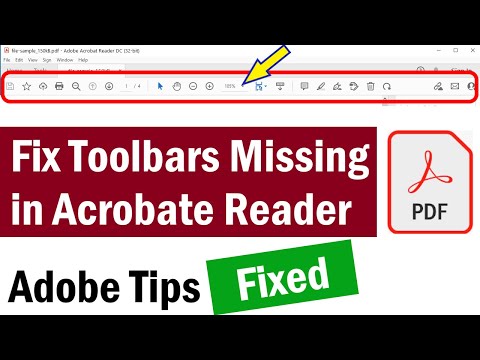در میان بسیاری از ویژگی ها و عملکردهای جالب Adobe Acrobat ، همچنین می توانید صفحات یک سند PDF را بچرخانید. فقط چند کلیک طول می کشد و در آخرین نسخه های Acrobat در دسترس است. ما به شما نشان می دهیم که چگونه
مراحل

مرحله 1. کادر محاوره ای Rotate Pages را باز کنید
از یکی از روشهای زیر استفاده کنید:
- از منوی Tools ، Pages و سپس Rotate را انتخاب کنید.
- از منوی Options در صفحه Thumbnails صفحه ناوبری ، Rotate Pages را انتخاب کنید.

مرحله 2. جهت چرخش را تنظیم کنید
مقدار و جهت چرخش ها را انتخاب کنید: در جهت عقربه های ساعت 90 درجه ، در جهت عقربه های ساعت 90 درجه یا 180 درجه.

مرحله 3. محدوده صفحه را مشخص کنید
برای صفحات ، تنظیم کنید که آیا می خواهید همه صفحات ، مجموعه ای از صفحات یا طیف وسیعی از صفحات بچرخند.

مرحله 4. شماره صفحات را مشخص کنید
از منوی Rotate ، صفحات زوج ، صفحات فرد یا هر دو را مشخص کنید و جهت صفحات مورد نظر برای چرخش را انتخاب کنید.
توجه: این تنظیمات برای فعال کردن چرخش هر صفحه در سند ، مستقل از شماره صفحه یا جهت آن ، مهم هستند. به عنوان مثال ، اگر انتخاب کرده اید صفحات پرتره از دومی بچرخانید لیست ، و اگر صفحه انتخاب شده یک صفحه افقی باشد ، صفحه انتخابی چرخانده نمی شود.

مرحله 5. روی OK کلیک کنید. صفحات انتخاب شده در جهت مشخص چرخانده می شوند
روش 1 از 2: از طریق میانبرهای صفحه کلید

مرحله 1. Ctrl+⇧ Shift را نگه دارید و فشار دهید - صفحه را به چپ بچرخانید تا صفحه جهت گیری صحیح داشته باشد.

مرحله 2. Ctrl+⇧ Shift را نگه دارید و فشار دهید + برای چرخاندن صفحه به راست تا زمانی که صفحه جهت گیری صحیح داشته باشد.
روش 2 از 2: با PDF Shaper Professional

مرحله 1. Rotate Pages را انتخاب کنید

مرحله 2. برای افزودن فایل ، Add را انتخاب کنید

مرحله 3. گزینه ها را انتخاب کنید تا مشخص شود چه صفحاتی می خواهید بچرخند
ویدئو - با استفاده از این سرویس ، ممکن است برخی از اطلاعات با YouTube به اشتراک گذاشته شود

نکات
- برای تغییر موقت نمای خود از صفحه ، مشاهده> چرخش نمای> جهت عقربه های ساعت یا خلاف جهت عقربه های ساعت را انتخاب کنید. دفعه بعد که PDF را باز می کنید جهت صفحه اصلی بازیابی می شود.
- متوجه شوید که با میانبرهای صفحه کلید ، جهت فقط در 90 درجه تغییر می کند.